Die Integration Ihres Formulars in Google Kalender ist eine leistungsstarke Möglichkeit, die Terminplanung zu optimieren und alles an einem Ort zu organisieren. Mit nur wenigen Klicks erstellen Sie automatisch Google Kalender-Termine aus Ihren Formulareinreichungen. Das spart Zeit und verhindert Doppelbuchungen oder verpasste Termine.
Diese Integration bietet mehrere wichtige Funktionen:
- Echtzeit-Synchronisierung – Erstellen Sie automatisch Google Kalender-Termine, sobald ein Formular mit einem Termin übermittelt wird. So gibt es keine Verzögerung, Ihr Kalender wird in Echtzeit mit den übermittelten Daten aktualisiert. Egal ob Buchung, Beratung oder Meeting – der Termin wird sofort mit Datum, Uhrzeit und allen weiteren Informationen angezeigt, die Sie im Formular angegeben haben. Diese nahtlose Synchronisierung hilft Ihnen, den Überblick zu behalten und Doppelbuchungen oder verpasste Termine zu vermeiden.
- Mehrere Kalender-Workflows – Richten Sie mehrere Aktionen ein, um verschiedene Terminfelder mit verschiedenen Kalendern zu synchronisieren. Diese Flexibilität stellt sicher, dass Einsendungen automatisch an den richtigen Kalender weitergeleitet werden. So können Sie Veranstaltungen organisieren, Überschneidungen vermeiden und die Terminplanung zwischen verschiedenen Abteilungen oder Anwendungsfällen optimieren.
Terminfeld Ihres Formulars integrieren in Google Kalender
Mit dem Terminfeld von Jotform können Sie jetzt Einsendungen direkt mit Ihrem Google Kalender synchronisieren und automatisch Termine hinzufügen, sobald Nutzer einen Termin bei Ihnen buchen. Diese bidirektionale Integration bietet Ihnen eine einfache und leistungsstarke Möglichkeit, Ihren Kalender ohne manuelle Eingaben zu organisieren und aktuell zu halten. Durch die Verknüpfung Ihres Terminfelds mit Google Kalender wird jede Einsendung in Echtzeit zu einem geplanten Termin. So geht’s:
- Klicken Sie im Formular Generator links auf das Menü Element hinzufügen.
- Scrollen Sie im Reiter Allgemein nach unten und klicken Sie auf Termin.
- Klicken Sie anschließend auf das Zahnradsymbol neben dem Feld Termin.
- Klicken Sie im Menü rechts auf den Reiter Verfügbarkeit.
- Wählen Sie nun im Bereich Mit Ihrem Kalender synchronisieren die Option Google Kalender aus.
- Klicken Sie im angezeigten Google Kalender Fenster auf Authentifizieren.
- Geben Sie im angezeigten Fenster die E-Mail-Adresse Ihres Google-Kontos ein und klicken Sie anschließend auf Weiter.
- Aktivieren Sie nach der Anmeldung das Kontrollkästchen neben Alle auswählen.
- Klicken Sie anschließend auf Weiter.
- Wählen Sie anschließend im Dropdown-Menü Kalender auswählen den Kalender aus, den Sie integrieren möchten.
- Legen Sie anschließend den Veranstaltungstitel fest, fügen Sie die Teilnehmer hinzu, schreiben Sie die Veranstaltungsbeschreibung und geben Sie den Besprechungsort ein. Sobald Sie fertig sind, klicken Sie auf Speichern.
Das war’s. Ihr Formular ist nun mit Google Kalender verknüpft, und sobald jemand es absendet, wird ein Termin erstellt. Ein Beispiel dafür finden Sie im folgenden Screenshot:
Hinweise
- Sie können nur eine Google Kalender-Integration pro Terminfeld.
- Wenn Sie kein Formularfeld für den Veranstaltungstitel auswählen oder es leer lassen, wird standardmäßig der Formulartitel verwendet.
- Die ausgewählten Formularfelder für die Veranstaltungsbeschreibung enthalten sowohl die Feldbezeichnungen als auch die entsprechenden Werte.
- Wenn die Veranstaltungseinladung an mehrere E-Mail-Adressen gesendet wird, können alle Empfänger die anderen E-Mail-Adressen sehen, an die sie gesendet wurde.
Formularintegration mit Google Kalender
Sie können Ihr Formular über den Tab Integrationen in wenigen einfachen Schritten in Google Kalender integrieren. So behalten Sie Ihren Terminplan im Blick und verpassen nie wieder etwas. So geht’s:
- Klicken Sie im Formular Generator in der orangefarbenen Navigationsleiste oben auf der Seite auf Einstellungen.
- Klicken Sie im Menü links auf Integrationen.
- Geben Sie in der Suchleiste Google Kalender ein und klicken Sie anschließend auf das Google Kalender-Symbol.
- Wählen Sie nun Veranstaltung erstellen oder Veranstaltung mit Google Meet erstellen:
- Termin erstellen – Dadurch werden neue Termine zu Ihrem Google Kalender hinzugefügt.
- Termin mit Google Meet erstellen – Dadurch werden neue Termine mit Google Meet Conferencing hinzugefügt.
- Klicken Sie anschließend auf Weiter, um fortzufahren.
- Klicken Sie anschließend auf Authentifizieren.
- Geben Sie im angezeigten Fenster die E-Mail-Adresse Ihres Google-Kontos ein und klicken Sie anschließend auf Weiter.
- Aktivieren Sie nach der Anmeldung das Kontrollkästchen neben Alles auswählen.
- Klicken Sie anschließend auf Weiter.
- Wählen Sie anschließend im Dropdown-Menü Kalender auswählen den Kalender aus, den Sie integrieren möchten.
- Bearbeiten Sie anschließend die Abschnitte Meeting-Titel anpassen, Erforderliche Teilnehmer hinzufügen, Felder abgleichen und Formularfelder zur Veranstaltungsbeschreibung hinzufügen und aktivieren Sie die Option Veranstaltung aktualisieren, wenn eine Einreichung bearbeitet wird. Klicken Sie anschließend auf Speichern.
Das war’s. Ihr Formular ist nun mit Google Kalender verknüpft und ein Termin wird erstellt, sobald jemand es absendet. Ein Beispiel dafür finden Sie im folgenden Screenshot:
Hinweis
Sie können weitere Kalender in Ihrem Konto über dieselbe Integration verknüpfen. Klicken Sie dazu einfach im Fenster Google Kalender-Integration auf Neue Aktion hinzufügen. So können Sie mehrere Arbeitsabläufe erstellen und gleichzeitig alles synchron halten.
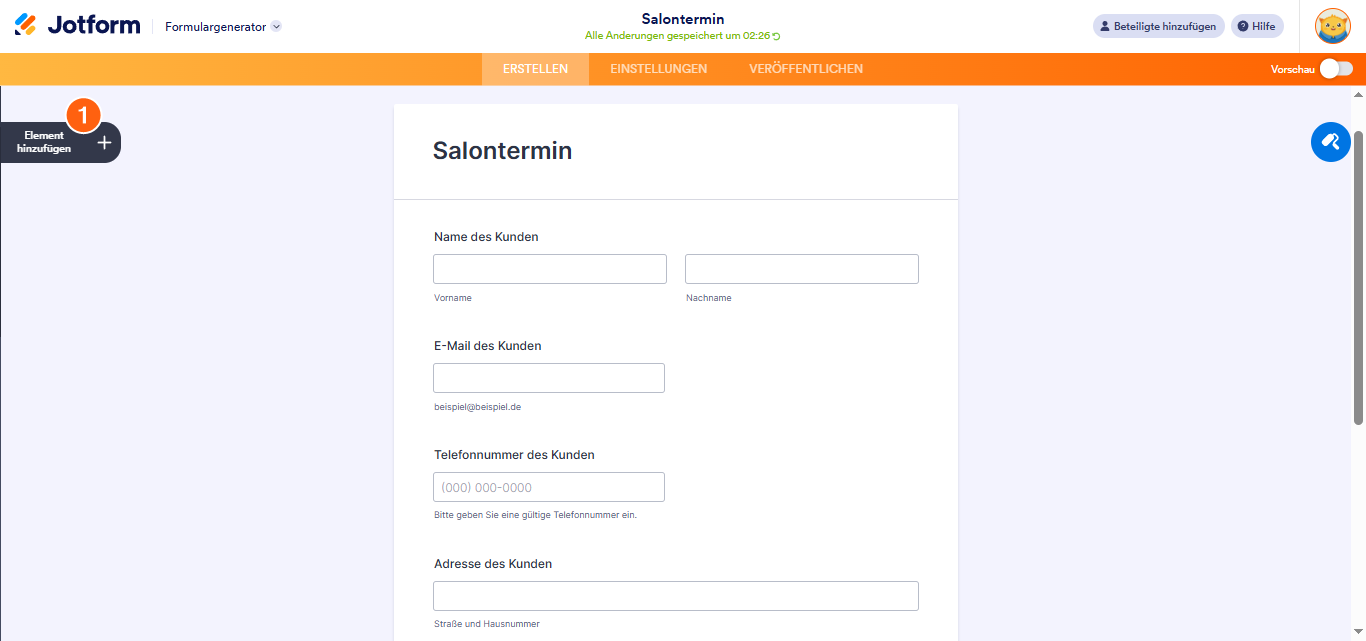
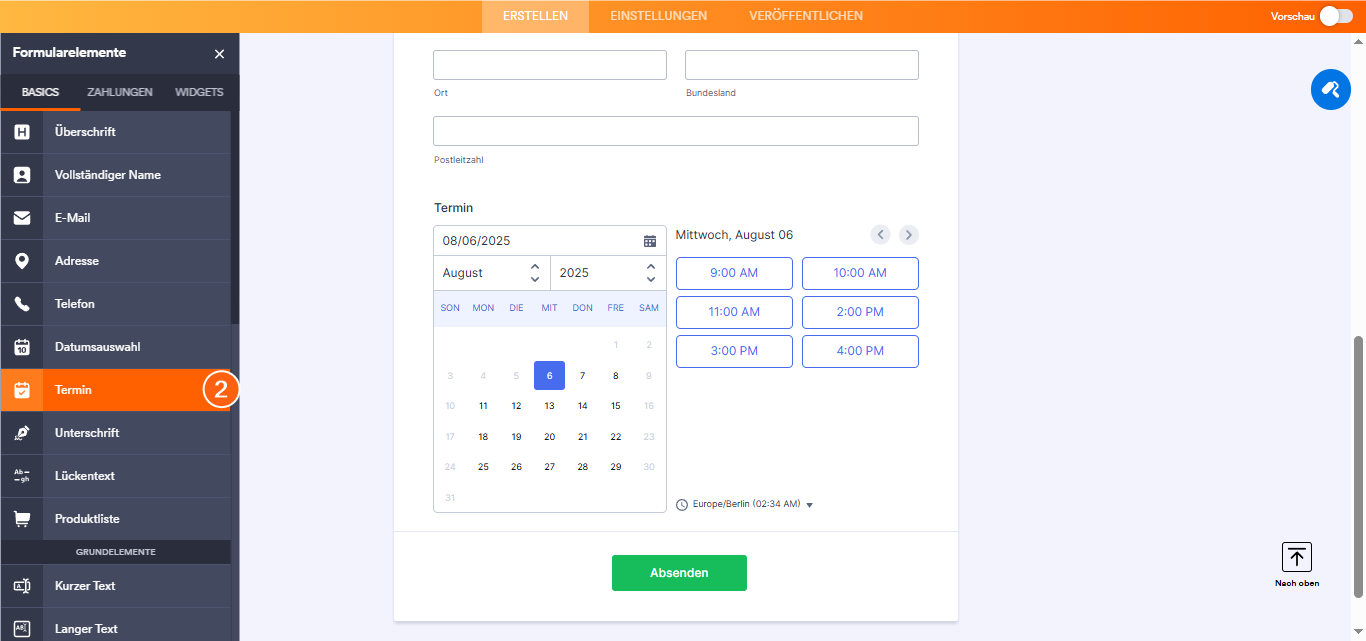
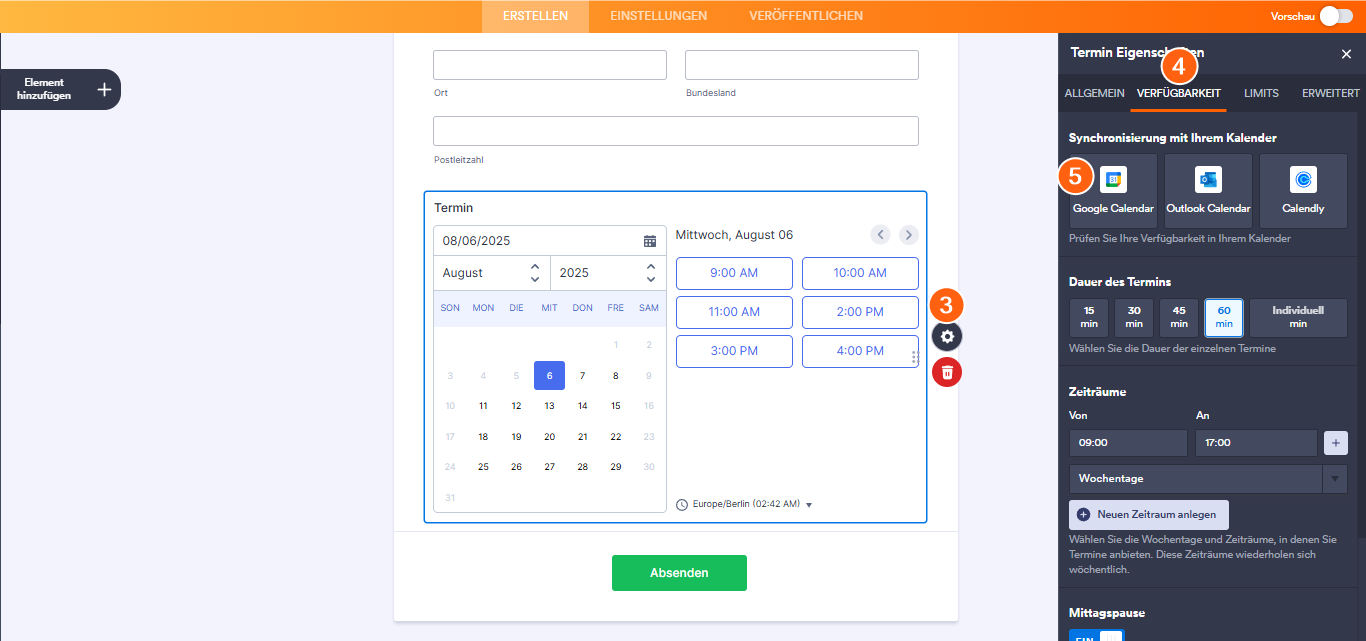

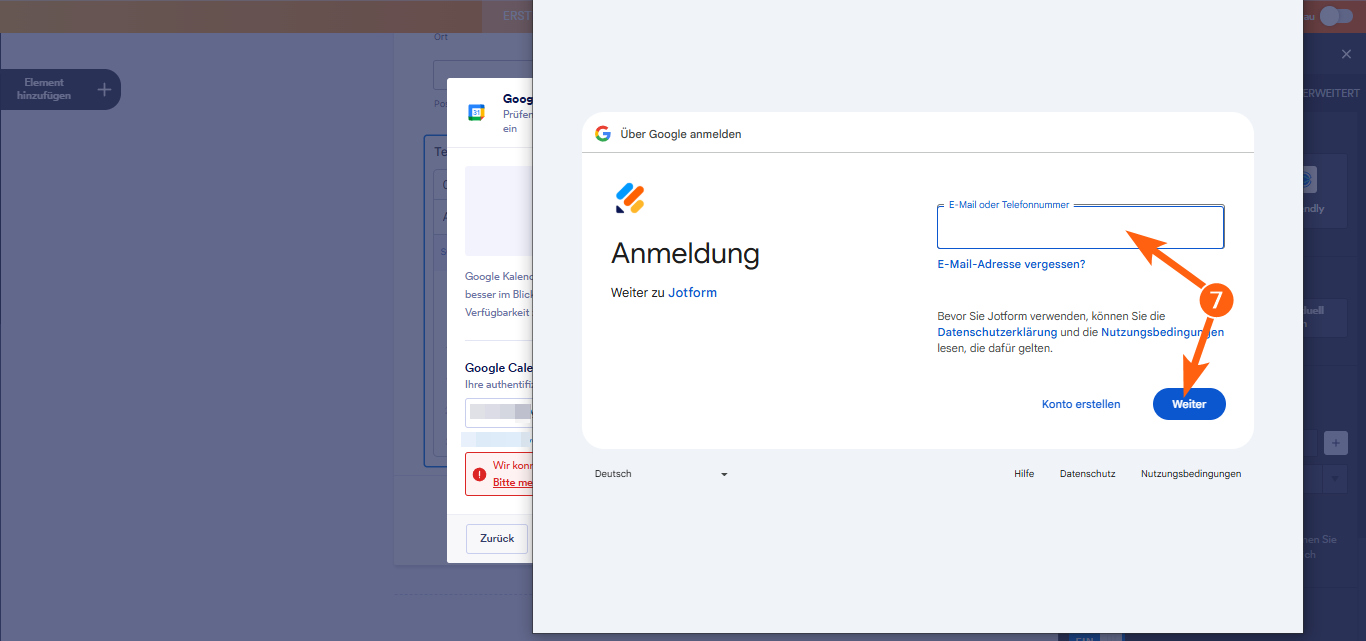
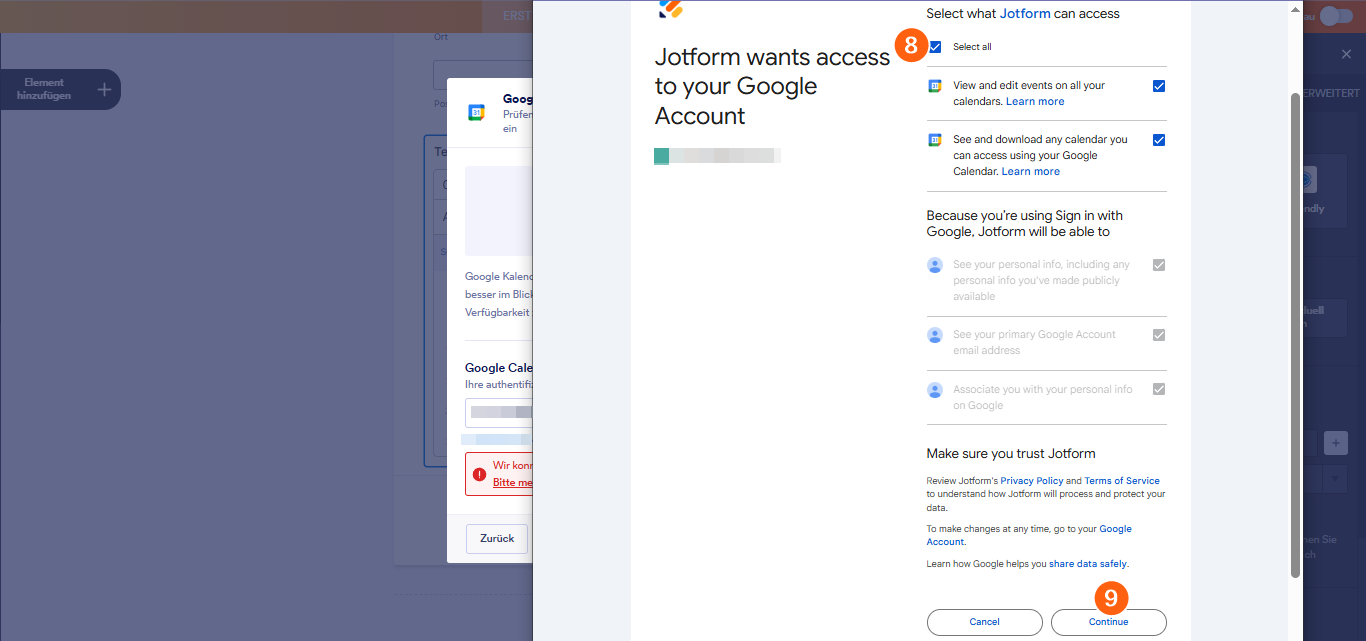
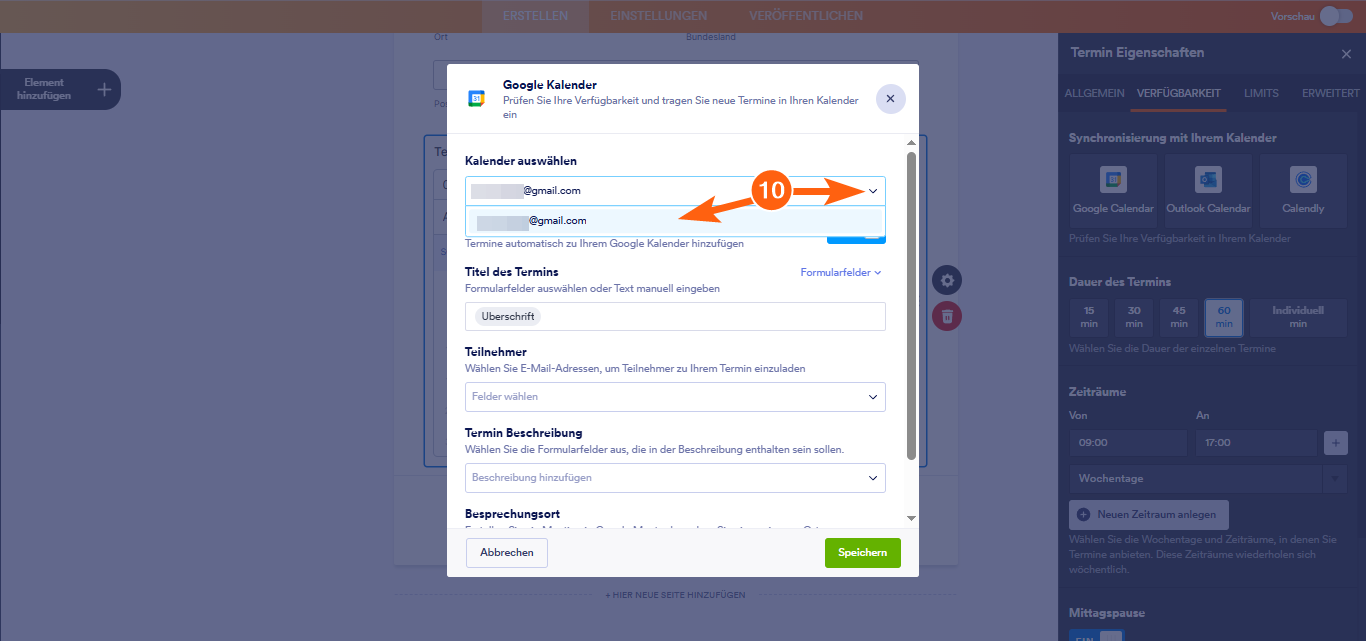
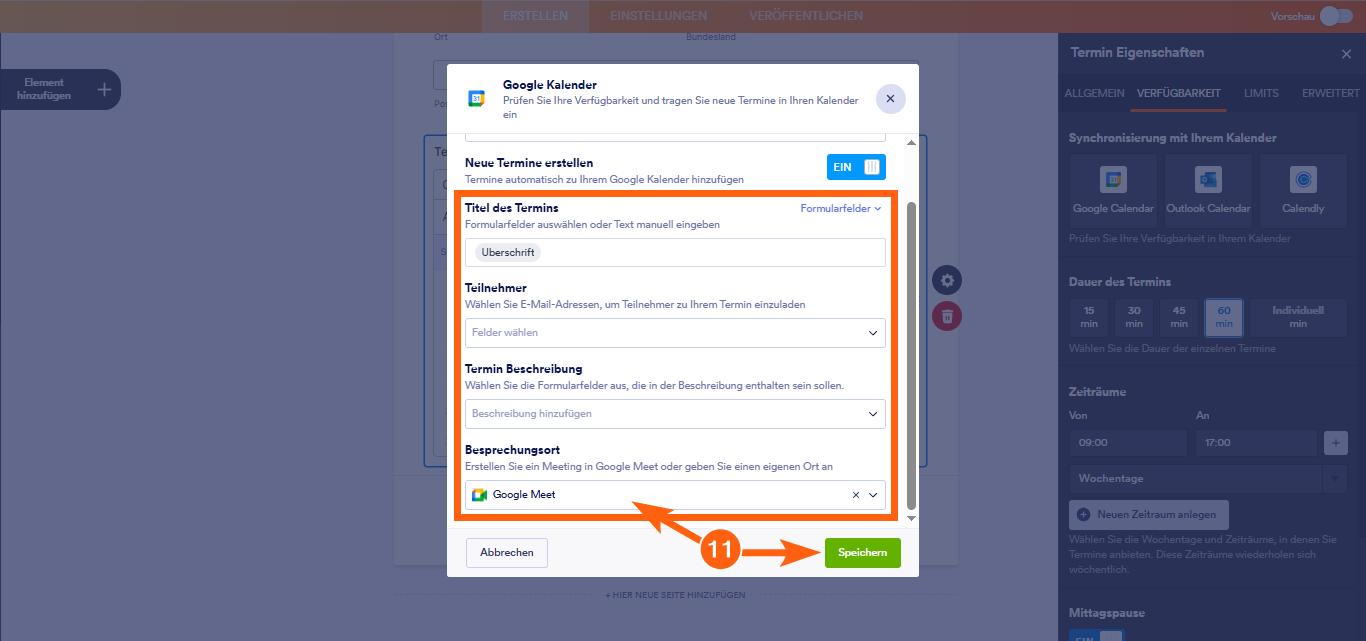
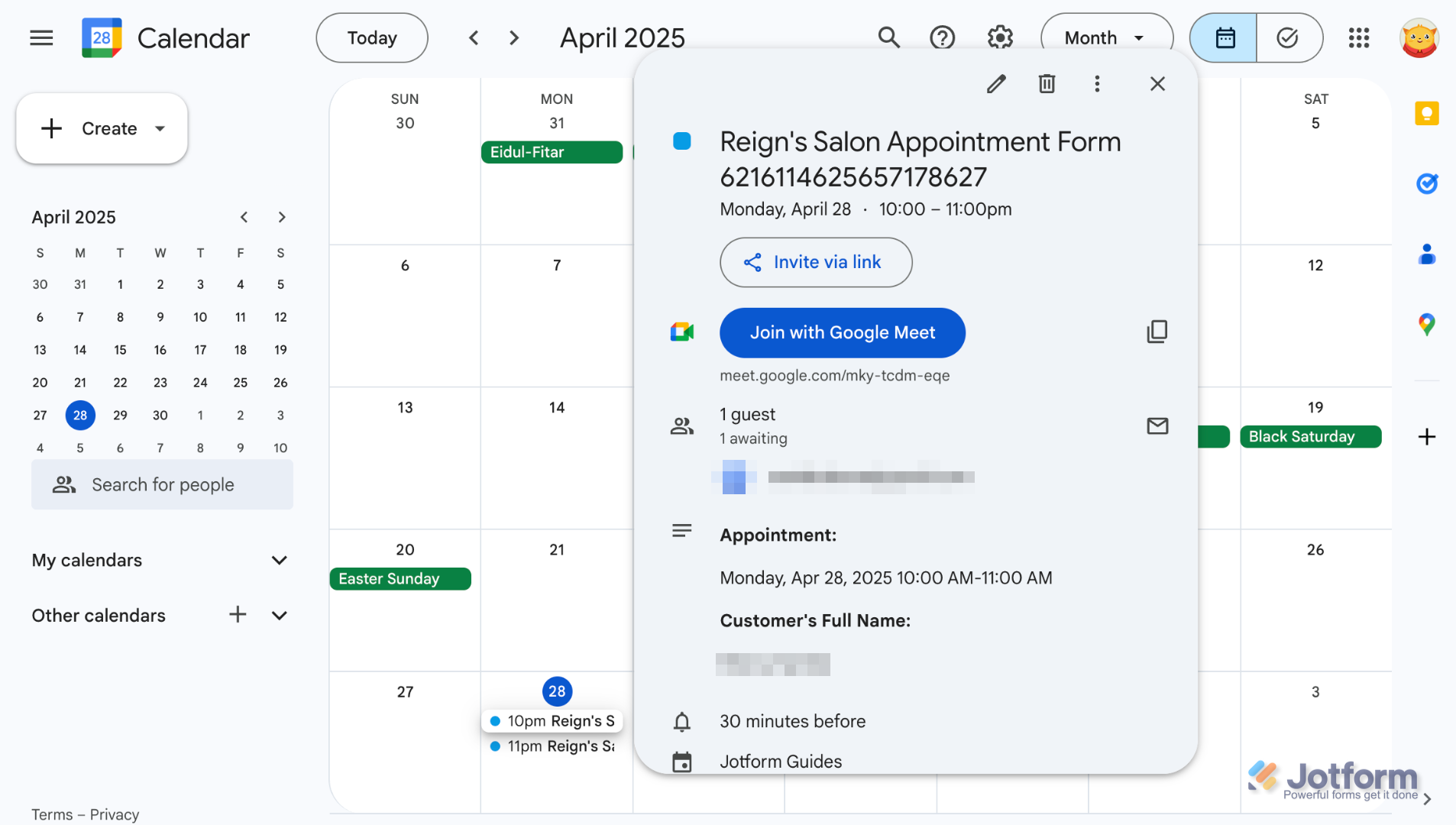


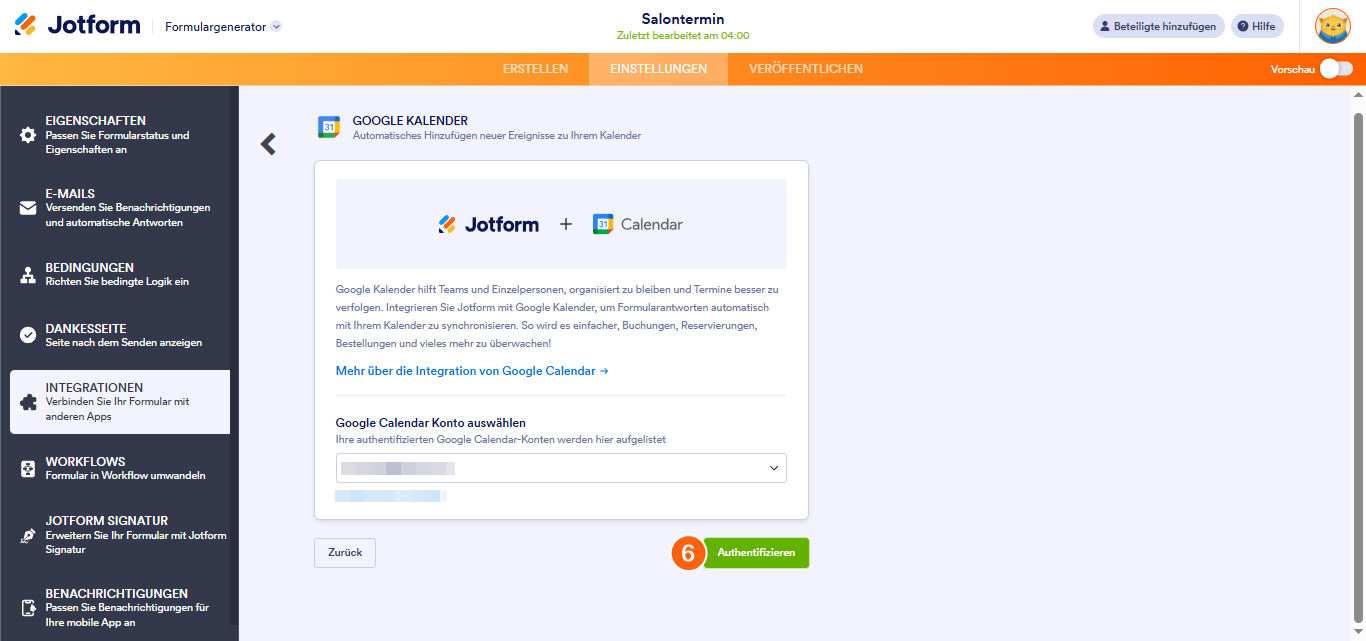
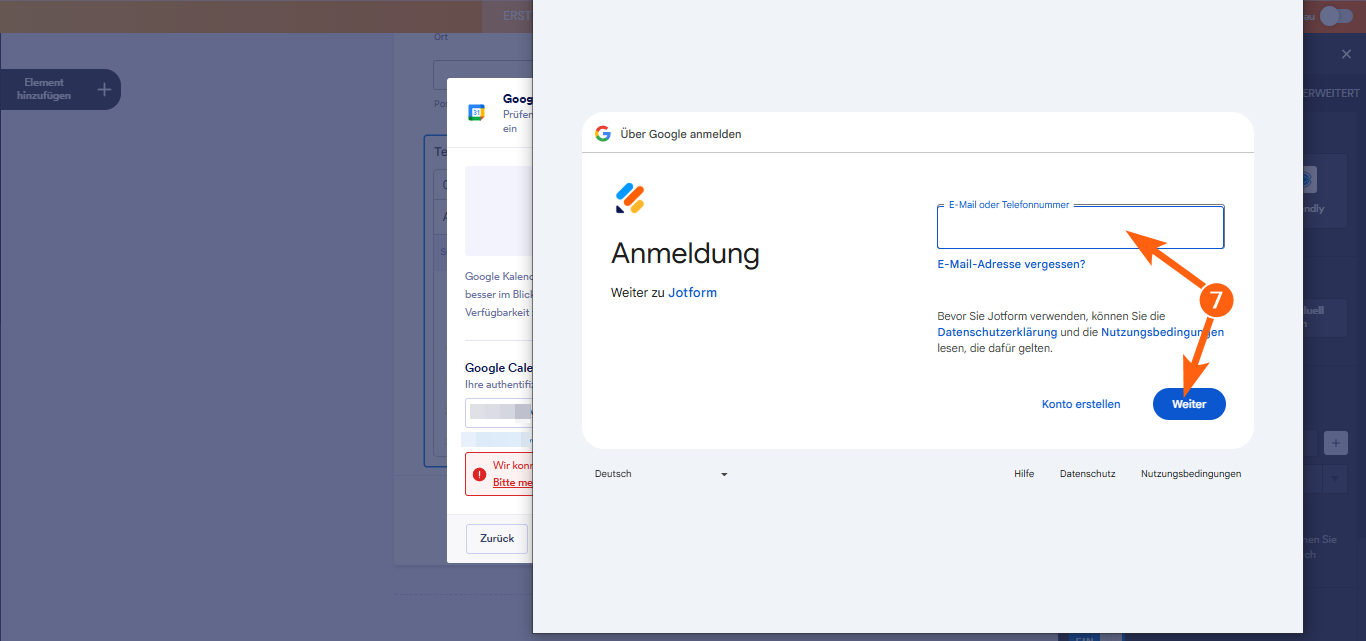
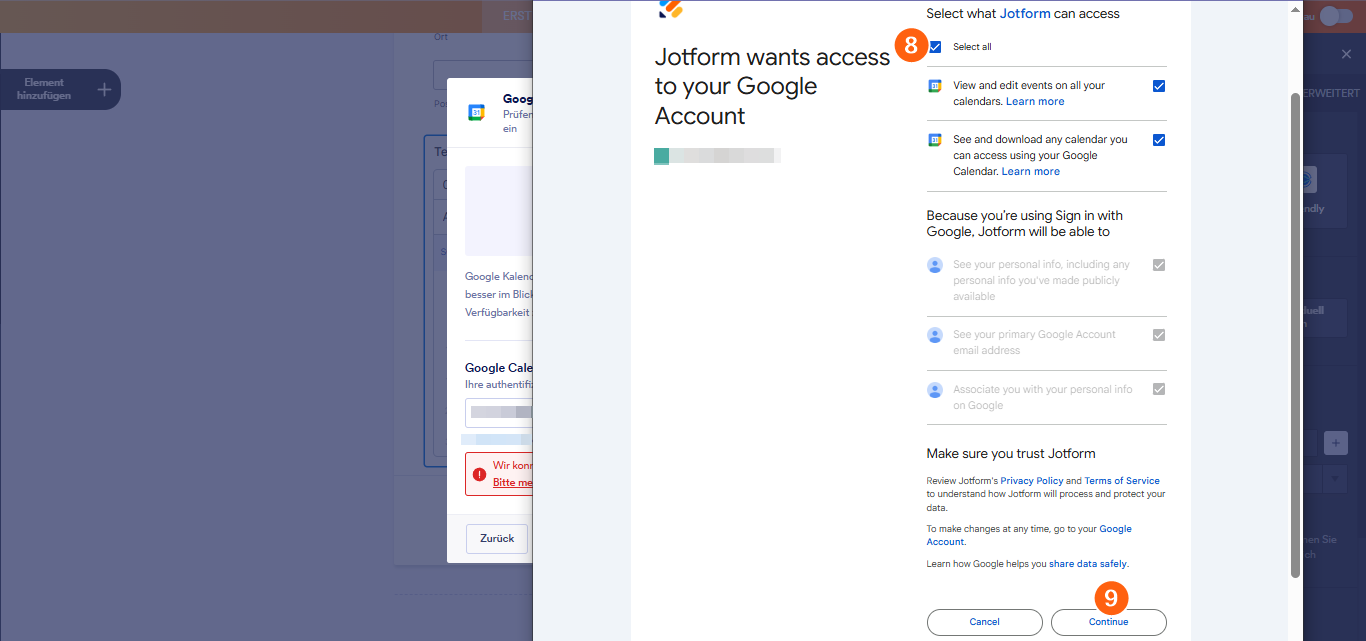
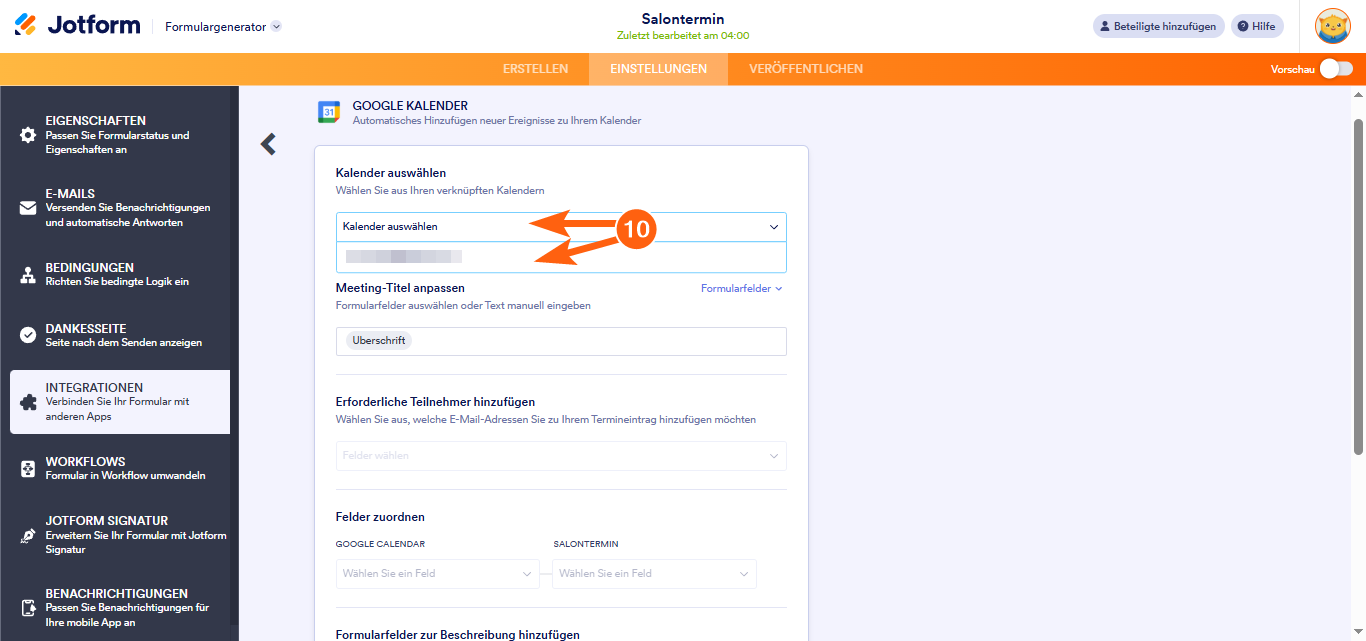
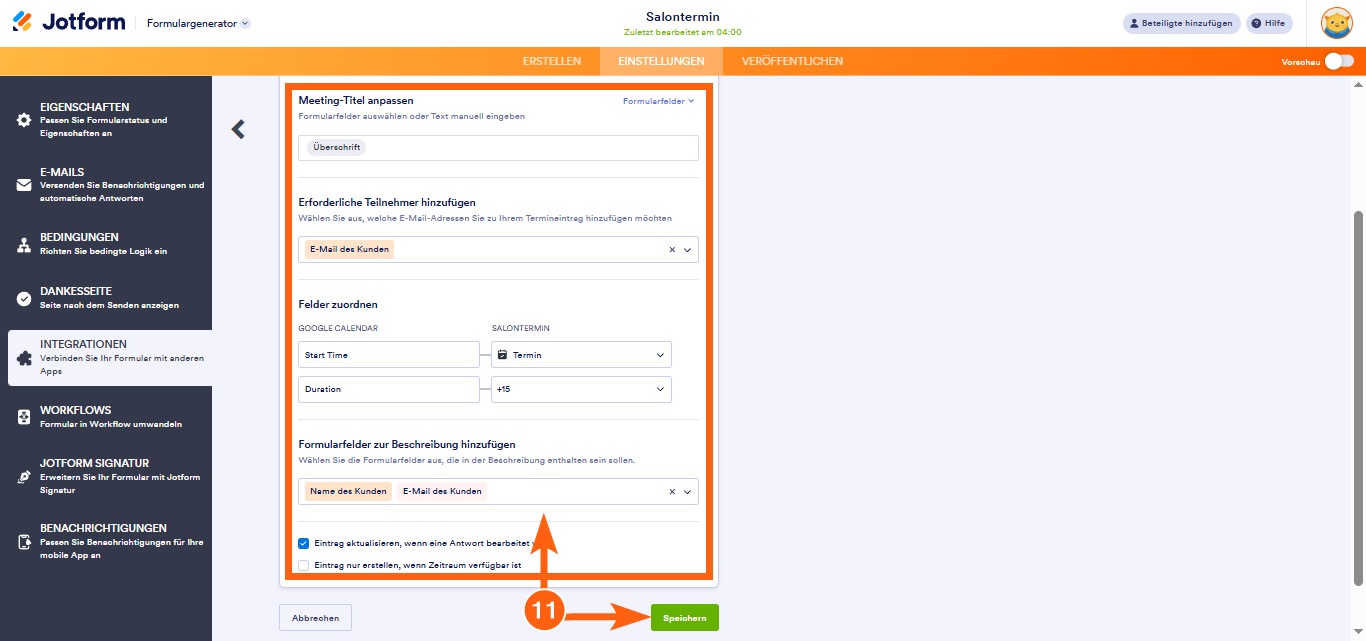
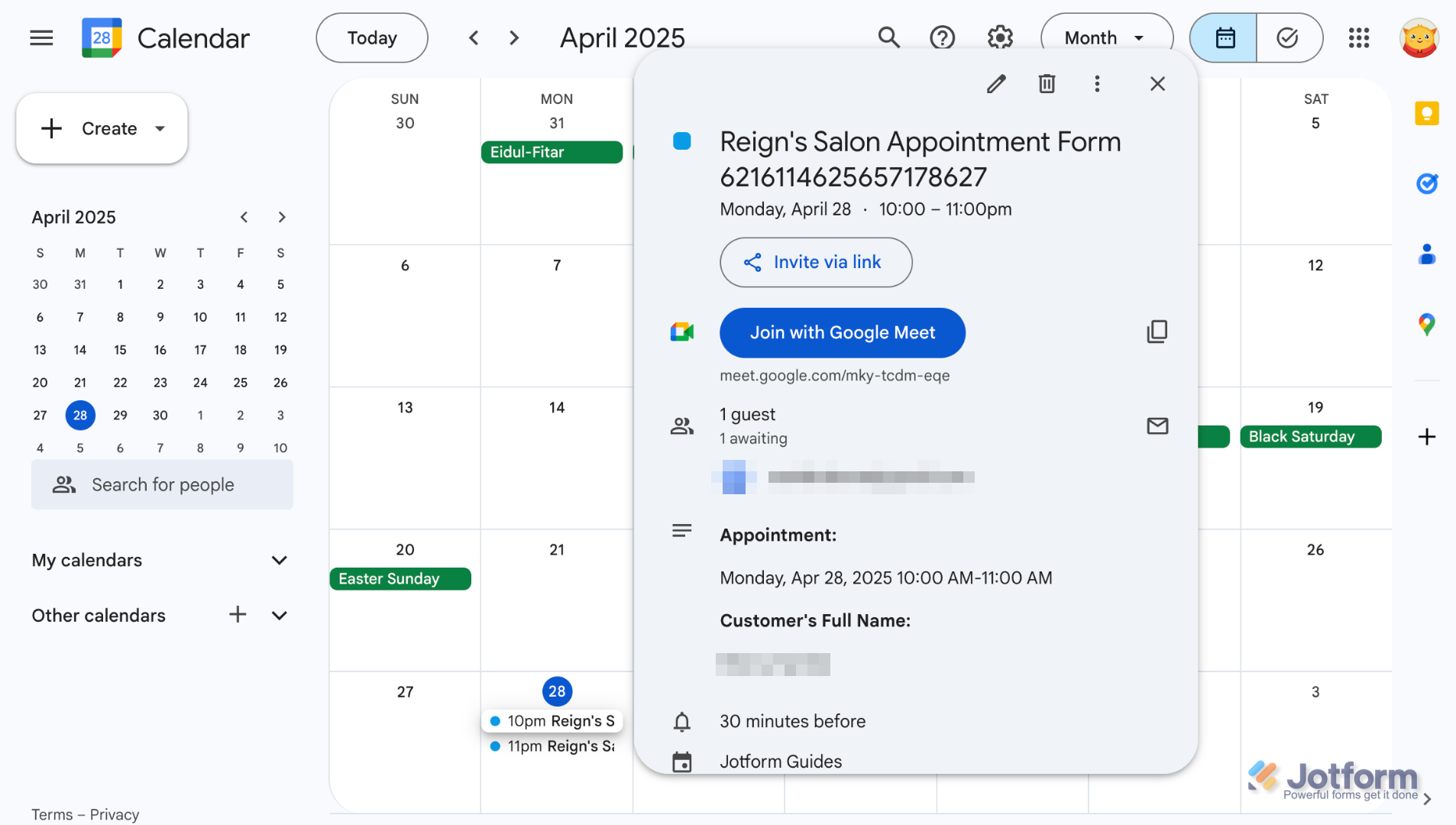

Kommentar abschicken:
1 Kommentare:
Vor über einem Jahr
Kann man mit der Integration auch bereits belegte Termine im Kalender ausschließen?